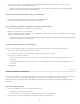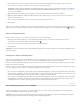Operation Manual
3. Als u wilt dat de verzameling deel uitmaakt van een verzamelingsset, kiest u de set in het menu Set. Kies anders Geen.
4. Selecteer de optie Geselecteerde foto's opnemen.
5. Als u deze verzameling wilt gebruiken in uw Lightroom mobile-app, selecteert u de optie Synchroniseren met Lightroom mobile.
6. Klik op Maken.
De verzameling wordt weergegeven met een fotopictogram
in het deelvenster Verzamelingen. Foto's die deel uitmaken van een verzameling,
worden in de rasterweergave en de filmstrip met een pictogram aangeduid dat aangeeft dat de foto in een verzameling voorkomt.
Een verzamelingsset maken
Een verzamelingsset is een container met een of meer verzamelingen. Met behulp van verzamelingssets kunt u uw foto's op flexibele wijze
beheren en indelen. Een verzamelingsset bevat geen feitelijke foto's, maar alleen verzamelingen, zoals standaardverzamelingen, slimme
verzamelingen en uitvoerontwerpen. Een verzamelingsset wordt aangeduid met het pictogram van een archiefdoos
.
1. Ga in de module Bibliotheek op een van de volgende manieren te werk:
Kies Bibliotheek > Nieuwe verzamelingsset.
Klik op het plusteken (+) in het deelvenster Verzamelingen en kies Verzamelingsset maken.
2. Typ een naam voor de verzamelingsset in het dialoogvenster Verzamelingsset maken.
3. Kies de bestaande set in het menu Set als u wilt dat de nieuwe set deel uitmaakt van een bestaande set. Kies anders Geen.
4. Klik op Maken.
5. Sleep een verzameling in het deelvenster Verzamelingen naar een verzamelingssetmap en voeg deze toe aan de set.
Een verzameling of verzamelingsset verwijderen
Als u een verzameling verwijdert, worden er geen foto's uit de catalogus of van de vaste schijf verwijderd.
Ga in het deelvenster Verzamelingen op een van de volgende manieren te werk:
Selecteer een verzameling of verzamelingsset en klik op het min-pictogram (-).
Klik met de rechtermuisknop (Windows) of houd Control ingedrukt en klik (Mac OS) op een verzameling of verzamelingsset en kies
Verwijderen.
Foto's aan een verzameling toevoegen
Sleep foto's uit de rasterweergave naar een verzameling in het deelvenster Verzamelingen.
Foto's in een verzameling identificeren
Foto's die deel uitmaken van een verzameling, worden in de rasterweergave en de filmstrip met een pictogram aangeduid dat aangeeft
dat de foto in een verzameling voorkomt. Klik op het pictogram om te zien in welke verzamelingen de foto voorkomt.
let op: slimme verzamelingen worden niet vermeld.
Houd Ctrl ingedrukt en klik (Mac OS) of klik met de rechtermuisknop (Windows) op een foto in een verzameling en kies Ga naar map in
bibliotheek om naar de map met de foto te gaan.
Foto's verwijderen uit een verzameling
1. Selecteer een verzameling in het deelvenster Verzamelingen.
141